إذا كنت أحد هؤلاء الأشخاص الذين لديهم وظائف عبر الإنترنت أو يقومون بأعمال مكتبية ، فنحن على يقين من أنك تميل إلى مسح مستنداتك في بعض الأحيان لحفظها على جهاز Mac الخاص بك. ثم سمعت أيضًا عن Scansnap ، أليس كذلك؟ ماذا لو واجهت مشاكل في المسح أثناء العمل الذي يستغرق وقتًا طويلاً؟ وقد سئمت من الأداة الخاصة بالمشاكل المتكررة التي تسببت فيها ، اخترت فقط قم بإلغاء تثبيت Scansnap على نظام Mac?
ربما وجدت أداة مسح ضوئي أفضل لاستبدالها. لهذا السبب ، في هذه المقالة ، سنعلمك طريقة سهلة قم بإلغاء تثبيت التطبيقات على جهاز Mac يدويًا وباستخدام برنامج إلغاء تثبيت التطبيق.
المحتويات: الجزء 1. ما هو Scansnap؟الجزء 2. إلغاء تثبيت Scansnap على نظام Mac بسرعة وبشكل كاملالجزء 3. قم بإلغاء تثبيت Scansnap يدويًا على نظام التشغيل Mac: خطوات يجب اتباعهاالجزء 4. استنتاج
الجزء 1. ما هو Scansnap؟
هناك العديد من أنواع الماسحات الضوئية التي يستخدمها العالم لإنشاء نسخة إلكترونية من مستنداتهم. يمكنك حتى استخدام طابعة بسيطة إذا كانت تحتوي على ميزة المسح الضوئي. لكن اليوم سنتحدث عن Scansnap وميزاته ولماذا هناك حاجة لذلك قم بإلغاء تثبيت Scansnap على نظام Mac.
كما يعلم الكثيرون ، مسح هي أداة يمكنها فعل أشياء كثيرة ؛ امسح مستنداتك ضوئيًا ، واضبط الإعدادات اللازمة ، وصحح الملفات ، وحتى يتم التعرف على البيانات الممسوحة ضوئيًا بعد ذلك وتصنيفها. مع تفضيلاتك المستخدمة بشكل متكرر ، يتيح لك أيضًا إنشاء ملف تعريف لزيادة الكفاءة. يمكنك أيضًا إيقاف تشغيل Scansnap يدويًا إذا كنت لا تستخدمه أو سيتم إيقاف تشغيله تلقائيًا إذا لم يتم استخدامه بعد 4 ساعات.
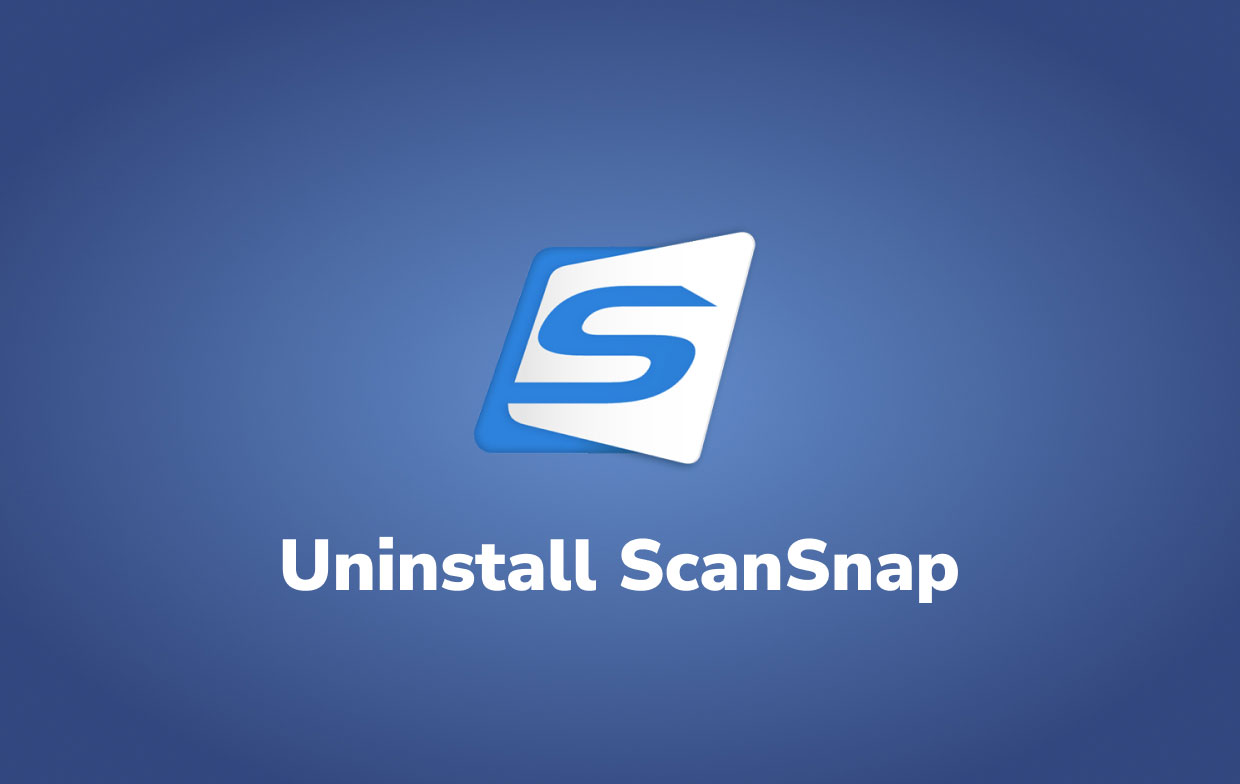
في بعض الأحيان Scansnap يخلق المشاكل. لا يزال الناس يبحثون عن بديل نظرًا لكونه باهظ الثمن. حتى أولئك الذين يمتلكونها سوف يتحولون إلى بديل أقل تكلفة بكثير بسبب المسح الضوئي لعدد قليل من المستندات أكثر من المعتاد أو عدم التوافق مع إصدار معين من Mac.
لذلك ، في النهاية ، اختاروا فقط إلغاء تثبيت Scansnap على جهاز Mac والبحث عن ماسح ضوئي يناسب احتياجاتهم. قد لا يكون الأمر خياليًا مثل Scansnap لكنهم ما زالوا ينجزون المهمة.
الجزء 2. إلغاء تثبيت Scansnap على نظام Mac بسرعة وبشكل كامل
أهم شيء في أذهاننا عندما نحذف Scansnap على Mac هو مقدار المساحة التي سيحررها محرك الأقراص لدينا. ومع ذلك ، هناك أداة تتيح لك التأكد من حذف جميع البيانات من هذا التطبيق وهذا هو ملف اي ماي ماك باور ماي ماك.
باستخدام PowerMyMac، يمكنك توفير الوقت في تصفح المجلدات واحدًا تلو الآخر فقط للعثور على البيانات المخفية من تطبيق Scansnap حيث تتيح لك الأداة قم بإلغاء تثبيت التطبيق تمامًا وفي نفس الوقت إزالة البيانات المتبقية.

لإلغاء تثبيت Scansnap على نظام Mac بسرعة وبشكل كامل، يتم توفير تعليمات بسيطة أدناه:
- كن سفير الجمال إلغاء تثبيت التطبيق، انقر فوقه ، وبعد ذلك اضغط على SCAN لبدء فحص التطبيقات المثبتة حاليًا.
- بعد الانتهاء من المسح ، على الجانب الأيسر من الأداة ، سيتم عرض قائمة بالفئات. بحث جميع التطبيقات لتحديد موقع التطبيق أو انتقل ببساطة إلى مربع البحث في الزاوية اليمنى العليا واكتب اسمه.
- ابحث عن التطبيق الذي تريد إلغاء تثبيته ، وحدده ، ثم اضغط على كلين
- ستظهر بعد ذلك نافذة منبثقة تقول "اكتمل التنظيف"، يعرض عدد الملفات التي تم مسحها ومساحة القرص المتوفرة لديك على محرك الأقراص الآن.
يعد PowerMyMac أداة رائعة لاستخدامها عند إلغاء تثبيت التطبيقات لأنها تتيح لك أيضًا تحسين جهاز Mac الخاص بك بعد ذلك للحصول على تلك التجربة الخالية من التأخير التي يريدها الجميع. لذا ، لإلغاء تثبيت Scansnap على جهاز Mac ، فهذا هو أفضل صديق كنت تبحث عنه. يمكنك أيضًا تجربتها مجانًا قم بإزالة التطبيقات الأخرى مثل Adobe CC أو لحذف الملفات غير المرغوب فيها على جهاز Mac.

الجزء 3. قم بإلغاء تثبيت Scansnap يدويًا على نظام التشغيل Mac: خطوات يجب اتباعها
قد لا يزال هناك الكثير من الخلط بينه وبين كيفية استخدام برنامج إلغاء تثبيت التطبيق بشكل صحيح ، فلماذا لا تفعل ذلك يدويًا؟ لإزالة Scansnap تمامًا من Mac ، يمكن أيضًا إجراؤه يدويًا ، بالطبع لأن معظم الأشخاص لن يهتموا بتنزيل أحد التطبيقات ، خاصة إذا كانوا في عجلة من أمرهم.
لكن لاحظ أنه قبل إلغاء تثبيته ، ستحتاج إلى إلغاء تنشيط ترخيص Scansnap home. بعد القيام بذلك ، يتم توفير قائمة بالإرشادات أدناه لـ قم بإلغاء تثبيت Scansnap يدويًا على نظام Mac:
- انقر على تسجيل الخروج زر لإلغاء تنشيط ترخيص ScanSnap أولاً
- الخروج من ScanSnap الصفحة الرئيسية
- XNUMX. من قائمة مكتشف، حدد التطبيقات → ScanSnap Home ، واسحب المجلد إلى ملف سلة المهملات
- افرغ القمامة
- الآن في Finder ، حدد Applications → ScanSnap Online Update → Sub → AOUUninstaller
- في نافذة ScanSnap Online Update Uninstaller ، انقر فوق اتبع الدورة زر
- انقر إلغاء

اكتمل الآن إلغاء تثبيت ScanSnap Home / Manager و ScanSnap Online Update.
الجزء 4. استنتاج
يعد Scansnap برنامجًا رائعًا لاستخدامه إذا كنت تتعامل مع عشرات المستندات أو أكثر شهريًا لمسحها ضوئيًا ولكنه مكلف للغاية إذا لم تكن تقوم بالمسح ثلاث مرات في الأسبوع. إذا تغير سير عملك ولكن لا يزال التطبيق موجودًا ، فمن الأفضل أن تفعل ذلك قم بإلغاء تثبيت Scansnap على نظام Mac والتبديل إلى بديل.
PowerMyMac هو مثال رائع لأداة يمكن استخدامها إذا كنت تخطط لإلغاء تثبيتها لأنها تحتوي على العديد من الميزات الرائعة كما أنها تتيح لك تحسين جهاز Mac الخاص بك للحصول على تجربة خالية من التأخير. فما تنتظرون؟ قم بتنزيله وتثبيته الآن!



